PR怎么导出视频?
设·集合小编 发布时间:2023-02-14 20:44:22 1487次最后更新:2024-03-08 10:27:30
当我们用pr做完视频时,导出的步骤也是很重要的,其中涉及到视频的品质、兼容性、大小等等,那么PR怎么导出视频?下面就给大家分享一下我的方法,希望本文对大家有所帮助,感兴趣的小伙伴可以一起学习了解一下。
工具/软件
电脑型号:联想(Lenovo)天逸510S; 系统版本:Windows7; 软件版本:PR 2018
方法/步骤
第1步
首先,我们开启Pr,打开我们需要导出的视频,在时间轴中,尽量把视频时间轴移动到最左侧,可以避免视频开始的时候出现黑屏。完成后按下Ctrl M,即可进入到视频导出设置。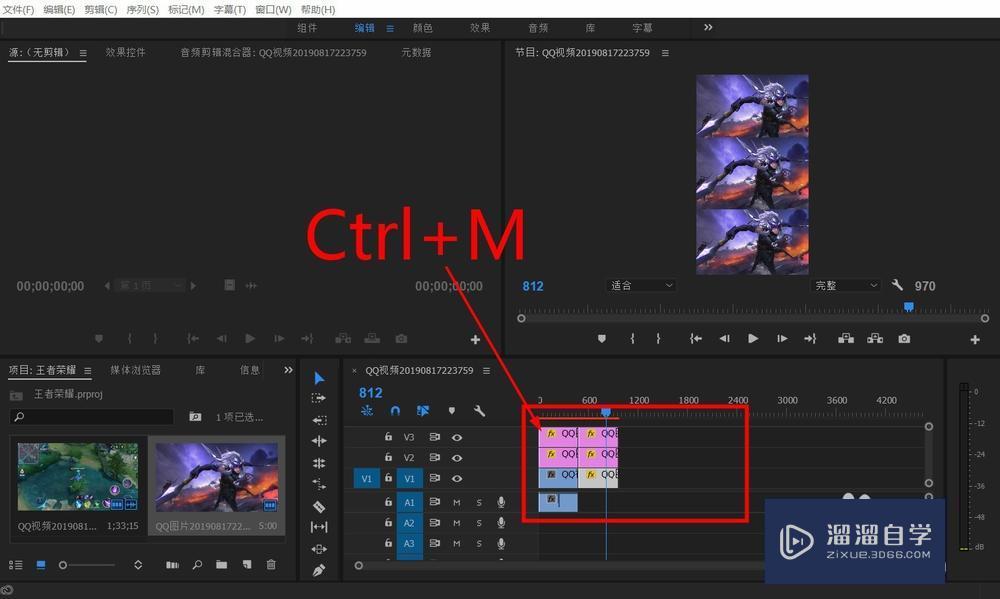
第2步
系统会弹出导出设置窗口,在窗口左侧,可以预览视频内容,在下方可以调整直角三角形的位置,确定视频的开头和结尾。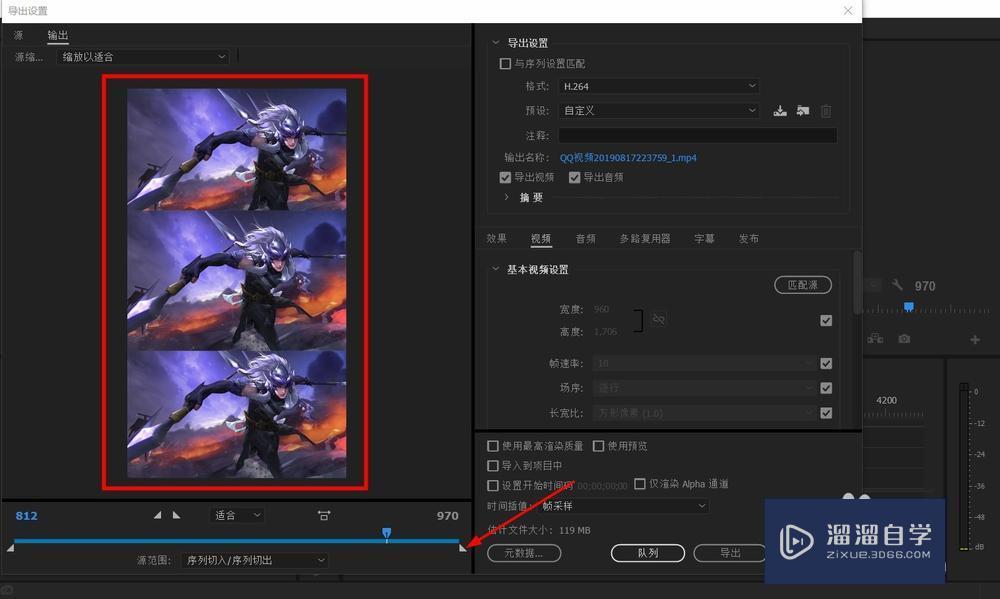
第3步
我们可以略微调整视频的开头结尾,从而避免黑屏现象,在时间条的左上角,我们可以看到视频当前的总时长。
第4步
完成视频的调整后,我们就可以在右侧设置栏中,设置视频格式,根据需要选择即可,除了普通的视频格式,还可以选择GIF动图格式。
第5步
点击视频的名称,系统就会弹出文件浏览窗口,在文件浏览窗口,可以设置视频的导出路径以及视频名称。
第6步
导出设置的下方,有使用最高渲染质量的选项,勾选此选项,可以提高视频的渲染质量,但是渲染时间会增加,文件大小也会增加。
第7步
完成设置后,点击窗口右下角的导出选项,系统就会自动进行视频导出,根据视频内容和时长,导出时间也有所不同。完成导出后,即可在对应的文件路径,查看视频文件。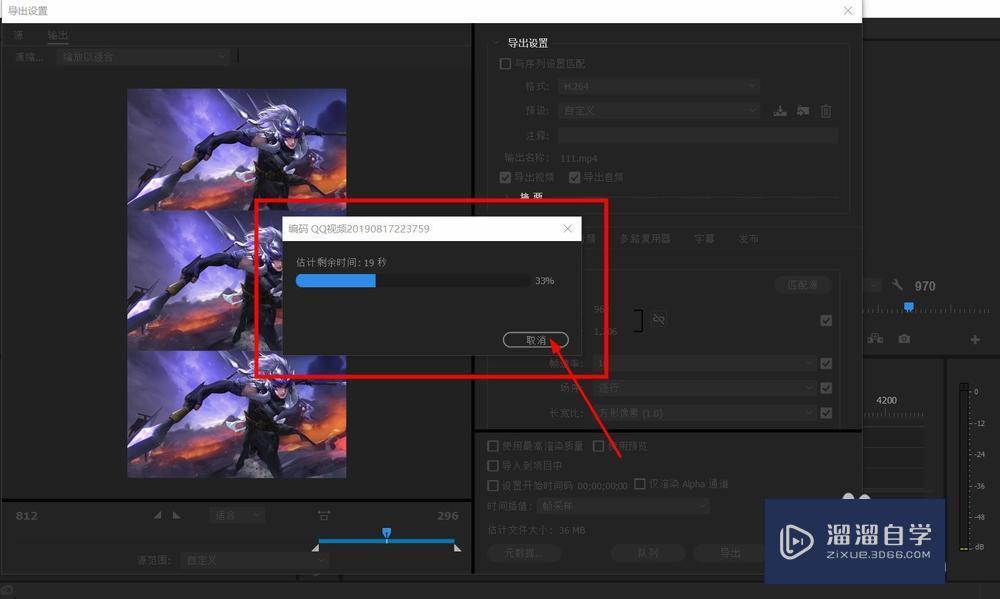
- 上一篇:PR中如何使用超级键?
- 下一篇:PR怎么裁剪视频画面?
相关文章
广告位


评论列表